A Warhammer 40 000: Space Marine egy harmadik személyű hack and slash videojáték, amelyet a Relic Entertainment fejlesztett és a THQ adott ki. 2011 szeptemberében adták ki, és „Warhammer 40 000: Space Marine Anniversary Edition” néven adták ki újra. Az alábbiakban bemutatjuk, hogyan állíthatja be a játékot Linuxos számítógépén.

Tartalomjegyzék
A Warhammer 40 000 beszerzése: A Space Marine Linuxon dolgozik
A Space Marine Linuxon működik, a ProtonDB-n pedig arany minősítéssel rendelkezik. Tehát nem okozhat túl sok nehézséget a játék működése a Linux rendszeren. A beállítási folyamat elindításához telepíteni kell a Steam alkalmazást.
Telepítse a Steam-et
A Steam telepítése Linuxra egyszerű folyamat, és szerencsére az alkalmazást minden Linux operációs rendszer támogatja. Ahhoz, hogy működjön a számítógépén, el kell indítania egy terminált. A terminálablak elindításához nyomja meg a Ctrl + Alt + T billentyűket a billentyűzeten, vagy indítsa el a „Terminal” parancsot az alkalmazás menüjéből.
Amikor a terminál ablak nyitva van, és készen áll a használatra, megkezdődhet a Steam telepítése. Kövesse az alábbi, a jelenleg használt Linux operációs rendszernek megfelelő telepítési utasításokat.
Ubuntu
Az Ubuntu rendszeren az apt install paranccsal a legújabb Steam verzió működik a számítógépén.
sudo apt install steam
Debian
Debianon a Steam alkalmazás telepíthető. A felhasználónak azonban előzetesen le kell töltenie a legújabb DEB telepítőcsomagot a Steam webhelyéről. A legújabb Steam DEB csomag használatához használja az alábbi wget letöltési parancsot.
wget https://steamcdn-a.akamaihd.net/client/installer/steam.deb
Miután letöltötte a Steam DEB csomagot Debian rendszerére, az alábbi dpkg paranccsal telepítheti a Steam alkalmazást a számítógépére.
sudo dpkg -i steam.deb
Miután a Steam DEB csomagot beállította a Debian rendszeren, ki kell javítania a telepítési folyamat során esetlegesen fellépő függőségi problémákat.
sudo apt-get install -f
Arch Linux
Arch Linuxon a Steam alkalmazás elérhető, de csak azok számára, akiknél engedélyezve van a „multilib” szoftvertár. Ha engedélyezni szeretné ezt a szoftvertárat a számítógépén, nyissa meg az /etc/pacman.conf fájlt egy szövegszerkesztőben (rootként). Ezután keresse meg a „multilib” részt, távolítsa el a # szimbólumot, és távolítsa el a # szimbólumot a közvetlenül a „multilib” sor alatti sorokból is.
A szerkesztés után mentse el a szövegfájlt. Ezután a pacman -Syy paranccsal szinkronizálja újra az Arch Linuxot a hivatalos szerverekkel.
sudo pacman -S steam
Fedora/OpenSUSE
Ha Fedora vagy OpenSUSE Linuxot használ, akkor a Steam alkalmazást telepítheti számítógépére a dobozból mellékelt szoftvertárak segítségével. Ennek ellenére a Steam Flatpak kiadása sokkal jobban működik, és azt javasoljuk, hogy használja ezt a verziót.
Flatpak
Ahhoz, hogy a Steam Flatpakként működjön, be kell állítania a Flatpak futtatókörnyezetét a számítógépén. A futási idő beállítása egyszerű. Ehhez kövesse a Flatpak konfigurálására vonatkozó útmutatónkat Linuxon.
Ha a Flatpak futtatókörnyezete be van állítva a Linux rendszeren, az alábbi két paranccsal telepítheti a Steamet.
flatpak remote-add --if-not-exists flathub https://flathub.org/repo/flathub.flatpakrepo
flatpak install flathub com.valvesoftware.Steam
Telepítse a Warhammer 40 000: Space Marine-t Linuxra
Miután a Steam alkalmazást telepítette Linux számítógépére, nyissa meg, és jelentkezzen be fiókjába. Ezután kövesse az alábbi lépésenkénti utasításokat, hogy a Space Marine működjön Linuxon.
1. lépés: Nyissa meg a „Steam” menüt a Steamben. A Steam menüben válassza a „Beállítások” gombot a Steam beállítási terület betöltéséhez. Ezután keresse meg a „Steam Play” részt, és kattintson rá az egérrel.
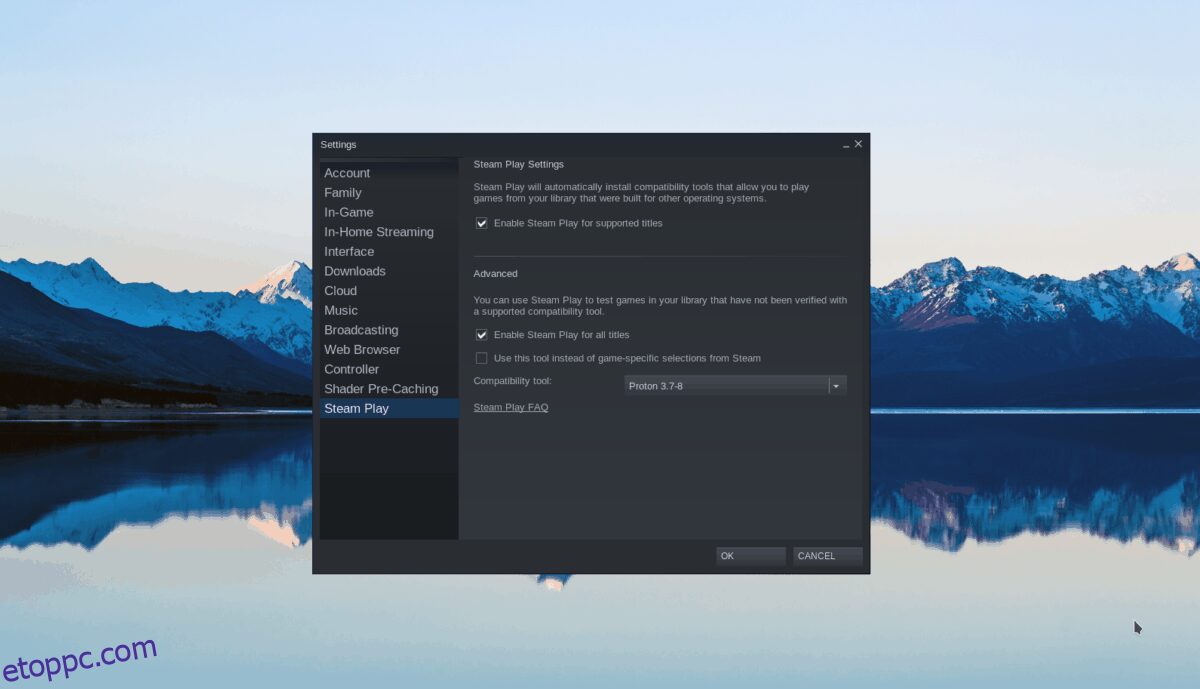
A Steam Play részben kattintson mindkét elérhető jelölőnégyzetre, hogy engedélyezze a Proton támogatást Linux számítógépén. Kattintson az „OK” gombra a módosítások alkalmazásához.
2. lépés: Keresse meg a „Store” gombot a Steam alkalmazásban a Steam áruház betöltéséhez. A Steam áruházban kattintson a keresőmezőre, és írja be, hogy „Warhammer 40 000: Space Marine”.
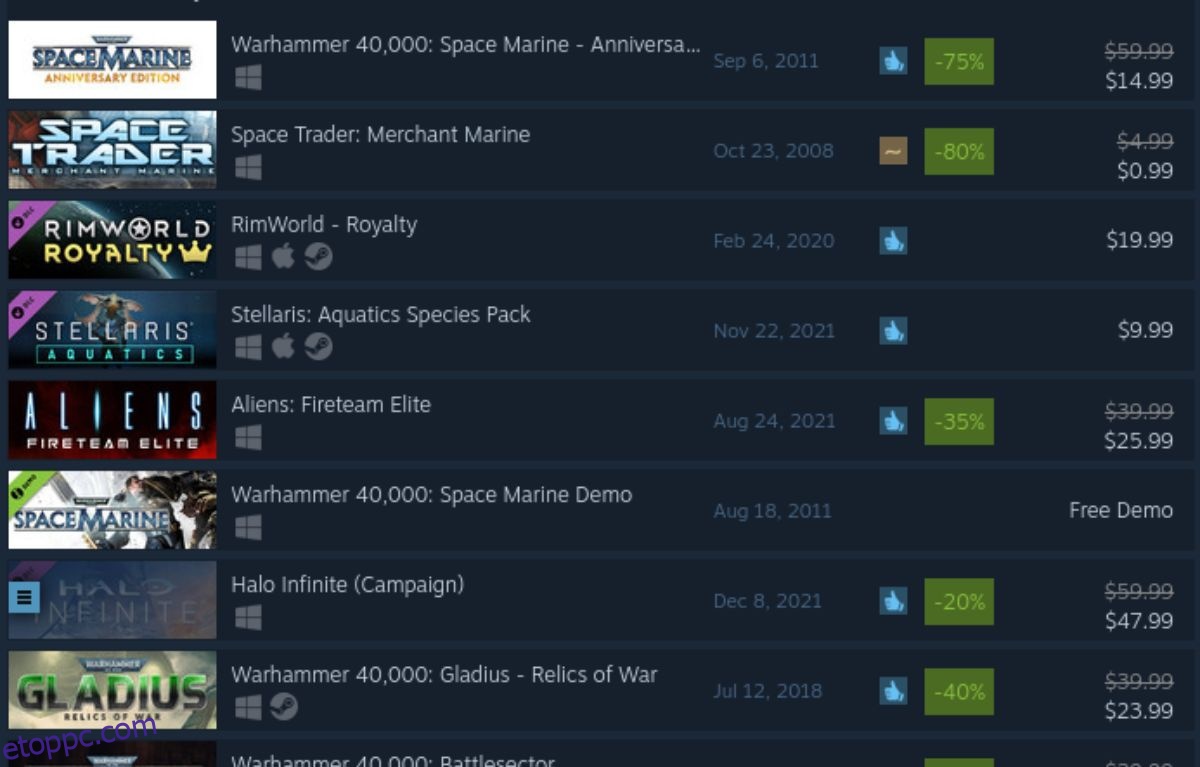
Nézze meg a Steam keresési eredményeit a Warhammer 40 000: Space Marine esetében. Ha megtaláltad, kattints a Warhammer 40 000: Space Marine elemre, hogy betöltsd a játék Steam áruház oldalát.
3. lépés: A Space Marine Steam áruház oldalán keresse meg a zöld „Kosárba helyezés” gombot, hogy hozzáadja a játékot a Steam kosarához. Ezután kattintson a kosár ikonra, hogy megvásárolja a Space Marine-t Steam-fiókjához.
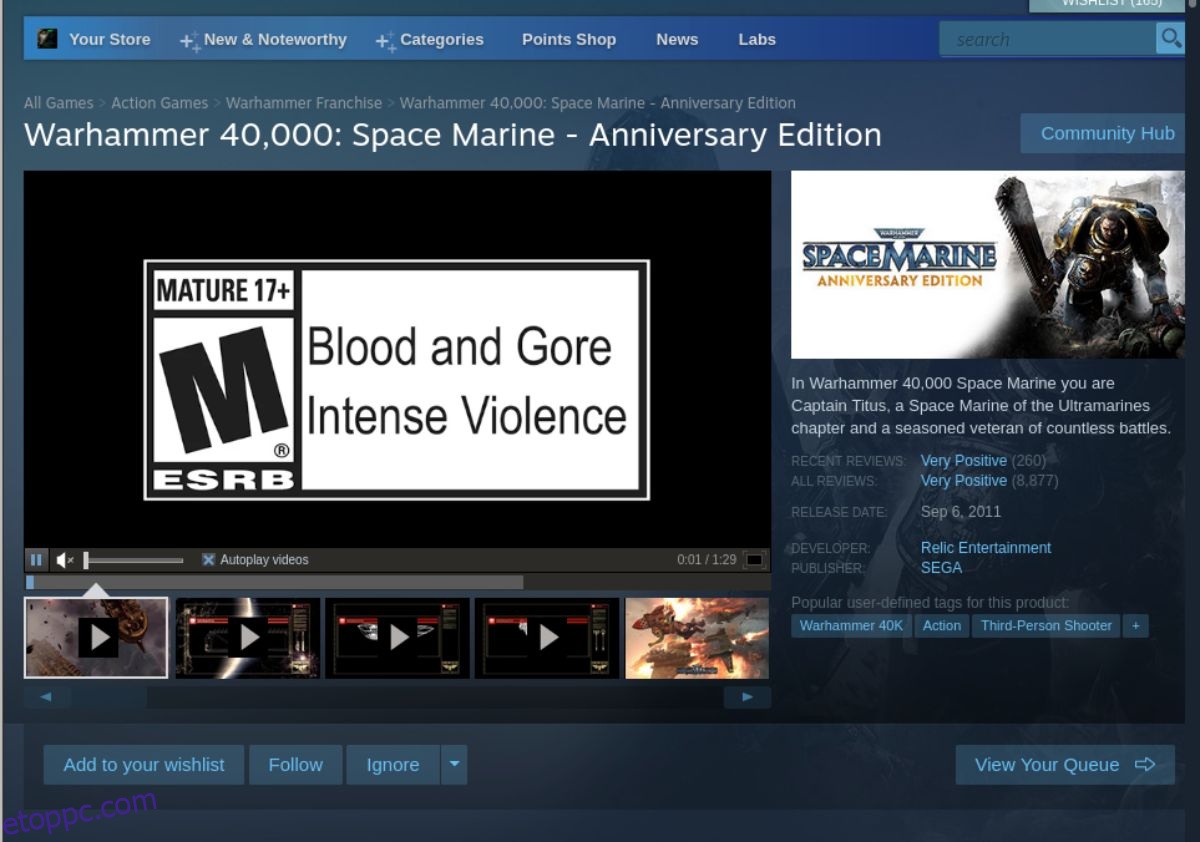
4. lépés: Keresse meg a „Könyvtár” gombot, és kattintson rá a Steam-játékkönyvtár eléréséhez. A Steam könyvtár részében keresse meg a Space Marine-t, és kattintson a kék „TELEPÍTÉS” gombra a játék letöltéséhez és számítógépére való telepítéséhez.
5. lépés: Amikor a telepítési folyamat befejeződött, a kék „TELEPÍTÉS” gomb zöld „LEJÁTSZÁS” gomb lesz. Válassza ezt a gombot a játék elindításához a számítógépen.

A Space Marine jól működik Linuxon. Ha azonban problémái vannak a játékkal, fontolja meg a hivatalos Space Marine megtekintését ProtonDB oldal hibaelhárítási célból.
The post Hogyan játsszuk a Warhammer 40 000: Space Marine-t Linuxon appeared first on wdzwdz.

